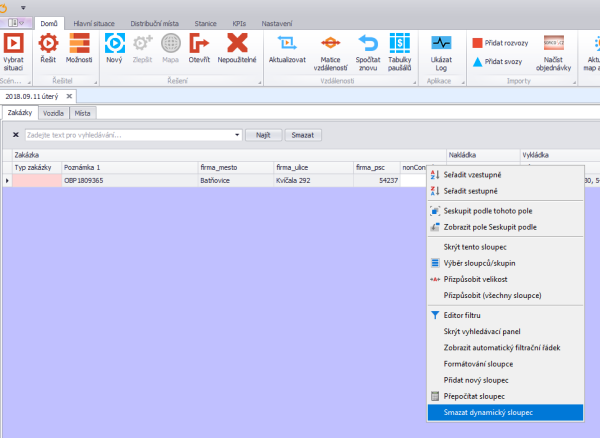TAS:Obecné/Práce v tabulce/Smazat dynamický sloupec: Porovnání verzí
Skočit na navigaci
Skočit na vyhledávání
značka: ruční vrácení zpět |
|||
| (Nejsou zobrazeny 3 mezilehlé verze od stejného uživatele.) | |||
| Řádek 1: | Řádek 1: | ||
<languages /> <translate> | |||
<!--T:1--> | |||
Možnost smazat dynamický sloupec nalezneme v menu pravého tlačítka myši. | Možnost smazat dynamický sloupec nalezneme v menu pravého tlačítka myši. | ||
<!--T:2--> | |||
[[File:TAS_Obecne_Prace_v_tabulce_Smazat_dynamicky_sloupecSmazat_dynamicky_sloupec.png|600px]] | [[File:TAS_Obecne_Prace_v_tabulce_Smazat_dynamicky_sloupecSmazat_dynamicky_sloupec.png|600px]] | ||
<!--T:3--> | |||
<br /> | <br /> | ||
<!--T:4--> | |||
'''Postup:''' | '''Postup:''' | ||
<!--T:5--> | |||
# Sloupec musí být vytažený v tabulce | # Sloupec musí být vytažený v tabulce | ||
# Klikneme na záhlaví sloupce a zvolíme možnost smazat dynamický sloupec | # Klikneme na záhlaví sloupce a zvolíme možnost smazat dynamický sloupec | ||
# Po smazání dynamického sloupce musíme [[TAS:Obecné/Zobrazení/Ulož_-_zobrazení|uložit nastavení zobrazení]] (F11 nebo přes menu pravého tlačítka myši). | # Po smazání dynamického sloupce musíme [[TAS:Obecné/Zobrazení/Ulož_-_zobrazení|uložit nastavení zobrazení]] (F11 nebo přes menu pravého tlačítka myši). | ||
<!--T:6--> | |||
<br /> | <br /> | ||
</translate> | |||
Aktuální verze z 25. 8. 2022, 12:45
Možnost smazat dynamický sloupec nalezneme v menu pravého tlačítka myši.
Postup:
- Sloupec musí být vytažený v tabulce
- Klikneme na záhlaví sloupce a zvolíme možnost smazat dynamický sloupec
- Po smazání dynamického sloupce musíme uložit nastavení zobrazení (F11 nebo přes menu pravého tlačítka myši).